Het verwijderen van ongewenste software van uw harde schijf is een van de gemakkelijkste manieren om schijfruimte vrij te maken en de pc sneller te maken. Zoals u wellicht weet, kunt u naar Programma's en onderdelen in het Configuratiescherm gaan om de grootte van de geïnstalleerde software te bekijken.
Microsoft heeft Metro-stijl (Modern UI) apps geïntroduceerd met Windows 8. Het venster Programma's en onderdelen toont alleen geïnstalleerde desktopprogramma's en biedt geen informatie over moderne UI-apps. Als u de ruimte wilt zien die wordt ingenomen door apps die vanuit de Store zijn geïnstalleerd, moet u de pc-instellingen openen.
Volg de onderstaande instructies om de ruimte te bekijken die wordt ingenomen door moderne UI-apps in Windows 8:
Stap 1: Verplaats de muiscursor naar de rechterbovenhoek van het scherm om de Charms-balk te zien. Gebruikers van een aanraakscherm kunnen vanaf de rechterrand van het scherm naar binnen vegen om de Charms-balk te zien. Men kan ook de sneltoets Windows + C gebruiken om de Charms-balk te openen.

Stap 2: Zodra u de Charms-balk ziet, klikt u op Instellingen charm en klik dan op Verander pc instellingen om pc-instellingen te openen (ook bekend als meeslepend Configuratiescherm).
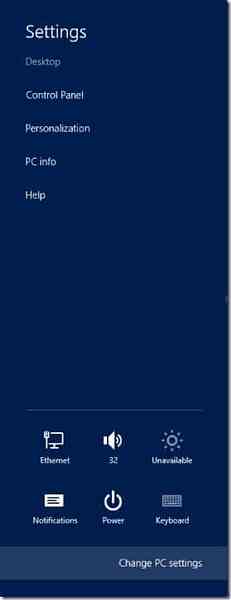
Stap 3: Klik in het linkerdeelvenster van pc-instellingen op Algemeen.
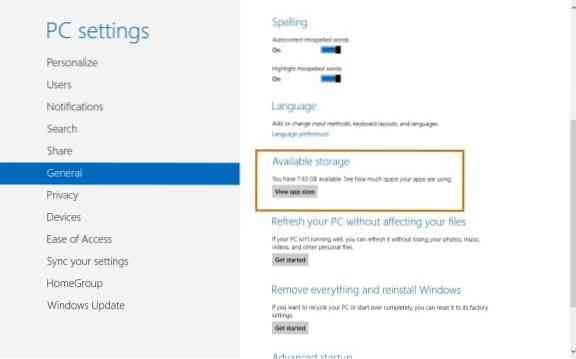
Stap 5: Aan de rechterkant, onder Beschikbare opslagruimte, Klik App-formaten bekijken om te zien hoeveel ruimte uw apps gebruiken. Hier kunt u de ruimte bekijken die door elke app wordt gebruikt, inclusief native Windows 8-apps.
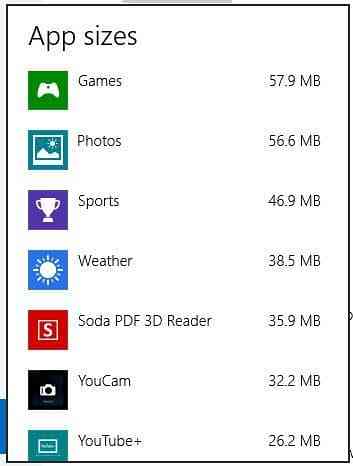
Om een app te verwijderen die uit de Store is geïnstalleerd, gaat u naar het startscherm, klikt u met de rechtermuisknop op de app die u wilt verwijderen en klikt u vervolgens op de optie Verwijderen die linksonder op het scherm verschijnt.
 Phenquestions
Phenquestions


